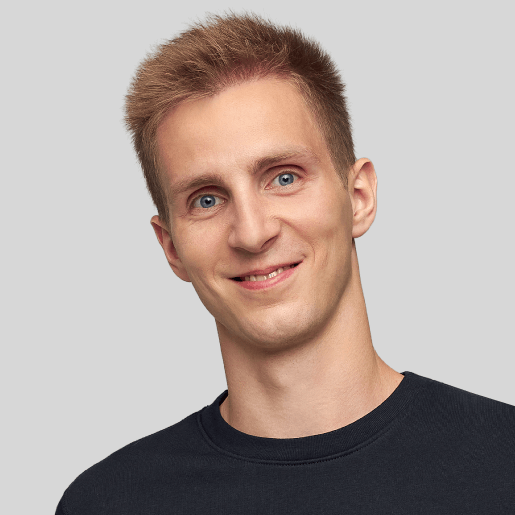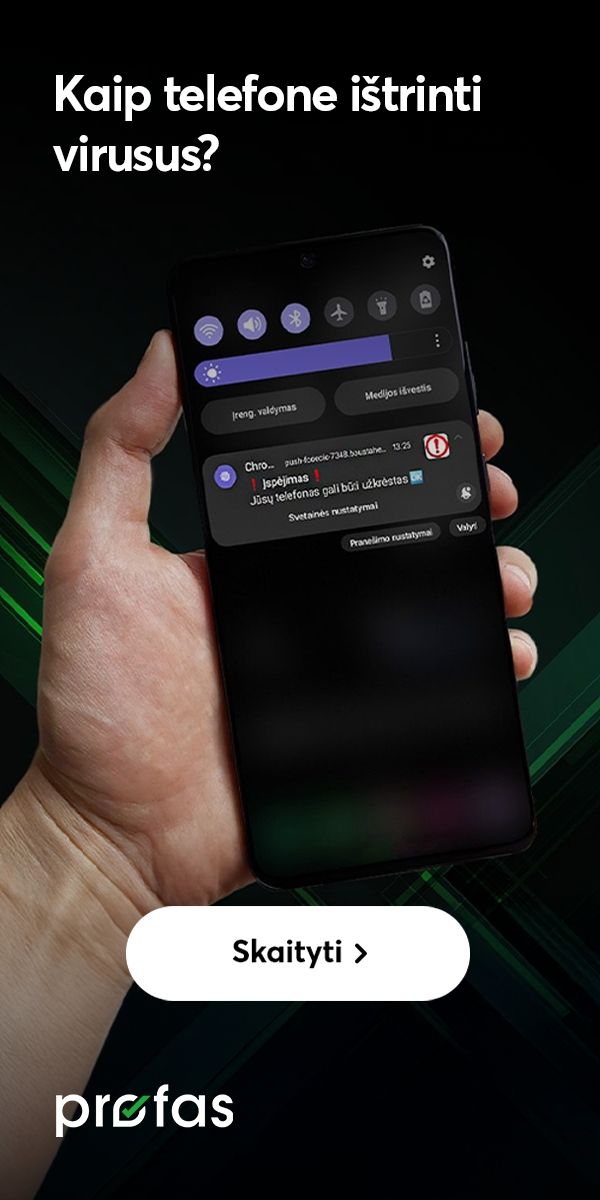Kaip prie telefono prijungti „Huawei Watch 3 | Watch 3 Pro“ laikrodžius ir aktyvuoti eSIM kortelę?

Taip lengviau: greitasis skaitymas
- Norėdami aktyvuoti eSIM, sujunkite išmanųjį telefoną ir „Huawei Watch 3 | Watch 3 Pro“ naudojant programėlę „Huawei Health“
- Kad galėtumėte naudotis visomis išmaniojo laikrodžio galimybėmis, suteikite programėlei visus prašomus leidimus
- Paslaugą pridėsite išmaniojo telefono kamera nuskenavę QR kodą nuo eSIM paslaugos sutarties
„eSIM paslauga fizines SIM korteles leidžia pakeisti virtualiomis. Tad naudodamiesi išmaniuoju laikrodžiu su eSIM galėsite atsiliepti į skambučius, skambinti bei išnaudoti kitas laikrodžio funkcijas ir tada, kai šalia nėra telefono. Prieš pradedant naudotis šiomis galimybėmis, laikrodį svarbu prijungti prie telefono ir jame aktyvuoti eSIM profilį“, – sako „Bitės Profas“ Andrius Archangelskis ir pasakoja, kaip tą padaryti.
Kaip prijungti „Huawei Watch 3 | Watch 3 Pro“ prie „Android“ operacinės sistemos telefono?
Pirmiausia, į „Android“ telefoną parsisiųskite programėlę „Huawei Health“. Tą padarysite įjungę laikrodį ir pasirinkę kalbą. Ekrane atsiras QR kodas, kurį nuskenavus telefono kamera atsivers internetinė nuoroda. Spustelėkite ją, o po to – „Atsisiųsti per naršyklę“. Kai kuriuose telefonų modeliuose siuntimas gali būti pradėtas automatiškai.
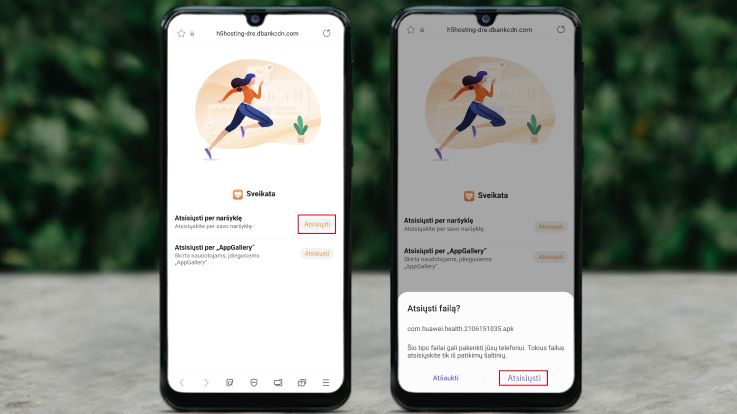
Atsisiuntę failą, pranešimų juostoje spustelėkite jį.

Ekrane išvydę žemiau matomą vaizdą, spustelėkite „Nustatymai“.
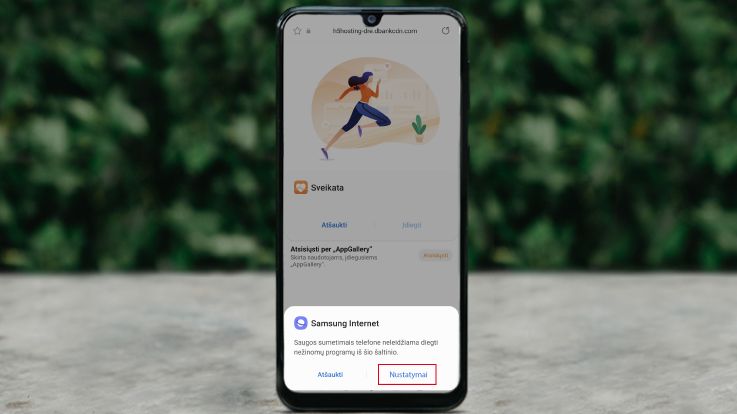
Aktyvuokite jungiklį ir grįžkite į ankstesnį ekraną.
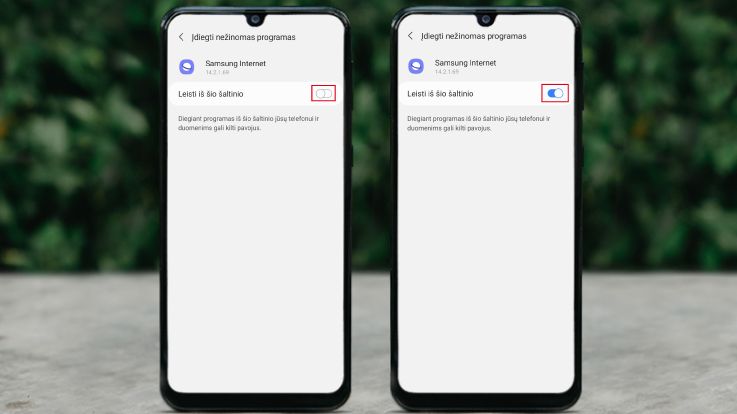
Spustelėkite „Įdiegti“.
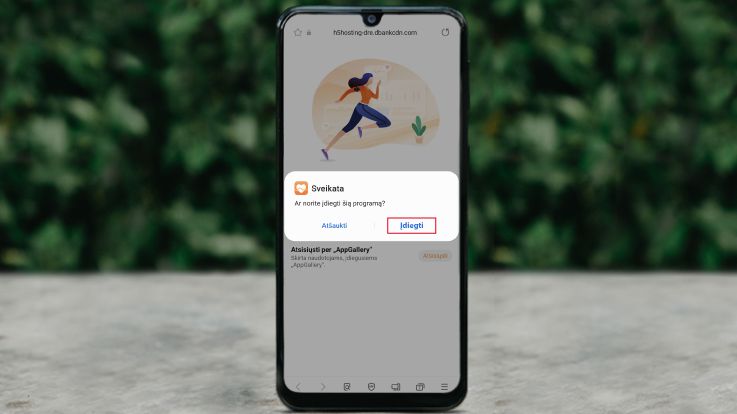
Tuomet pasirinkite „Atidaryti“.
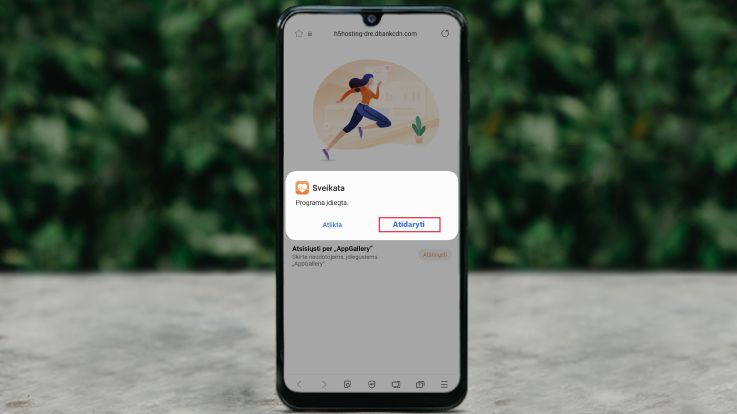
Atvėrę programėlę spustelėkite „PIRMYN“ ir „SUTINKU“.
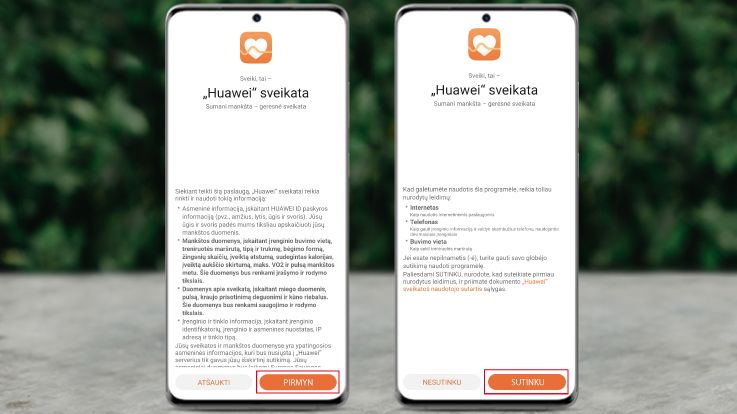
„Kitame žingsnyje suteikite programėlei visus prašomus leidimus. Jie būtini sklandžiam jos darbui užtikrinti. Taip pat prisijunkite prie savo „Huawei ID“ paskyros arba susikurkite naują“, – nurodo „Bitės“ išmaniųjų įrenginių ekspertas.
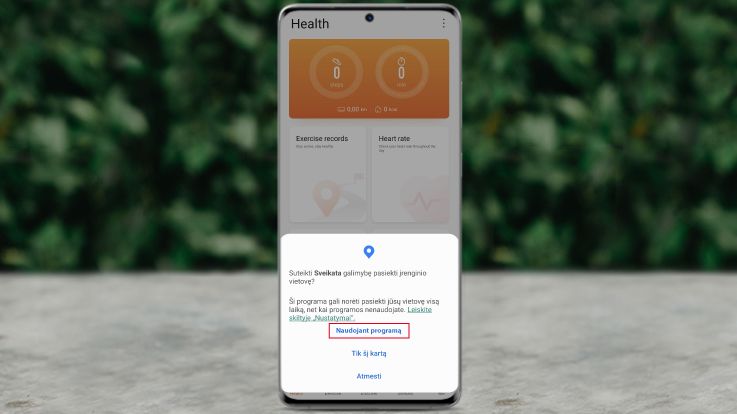
Atsivėrusiame lange spustelėkite „Įreng.“, po to „Įtraukti“ ir „Išmanusis laikrodis“.
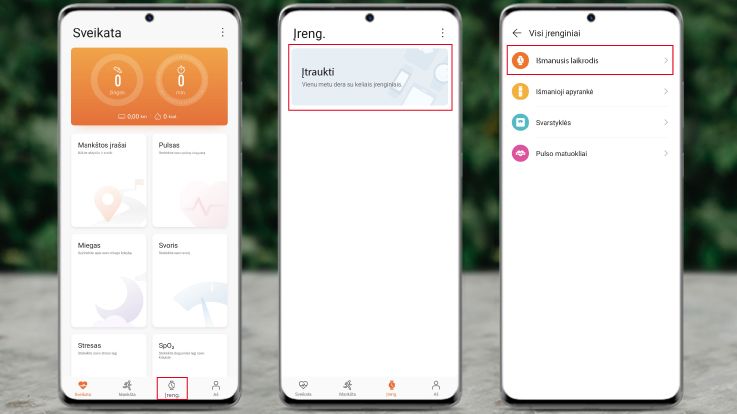
Luktelkite, kol telefonas suras jūsų laikrodį „Huawei Watch 3“ ir spustelkite „SUSIETI“.
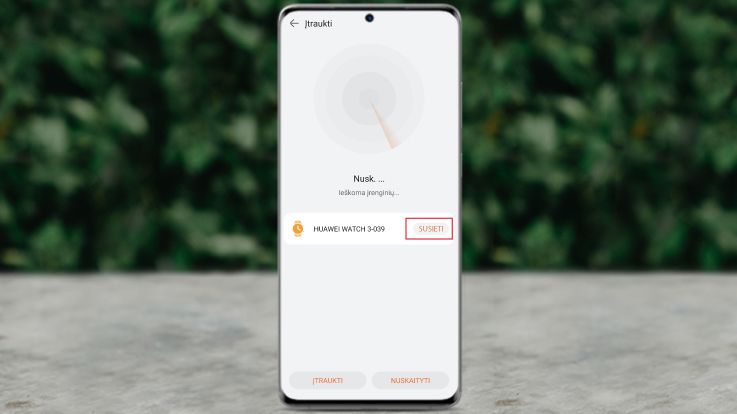
Jei viską atlikote teisingai, ekrane turėtumėte pamatyti žemiau rodomą vaizdą.

Pasirinkite „Susieti“.
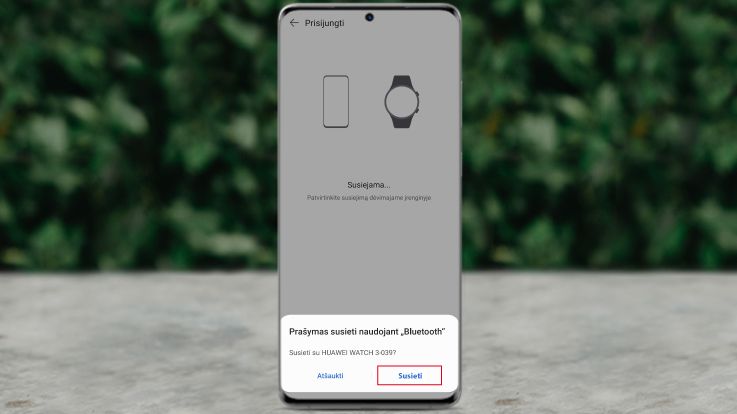
Patvirtinkite, kad sutinkate su programėlės naudojimo sąlygomis ir spustelkite „PIRMYN“, tuomet dar kartą „PIRMYN“.
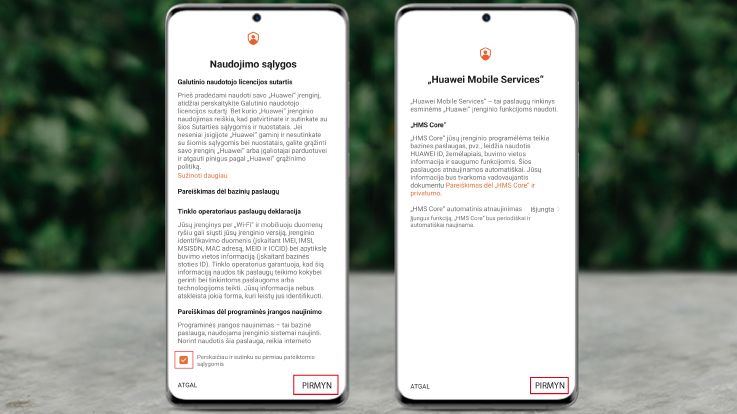
„Tam, kad galėtumėte naudotis visais išmaniojo laikrodžio funkcionalumais, kitame žingsnyje prie kiekvienos parinkties pažymėkite varnelę. Procesas bus greitesnis ir lengvesnis įjungus visas išplėstines paslaugas vienu metu. Kaip tą padaryti, parodyta žemiau esančioje nuotraukoje“, – pasakoja A. Archangelskis.
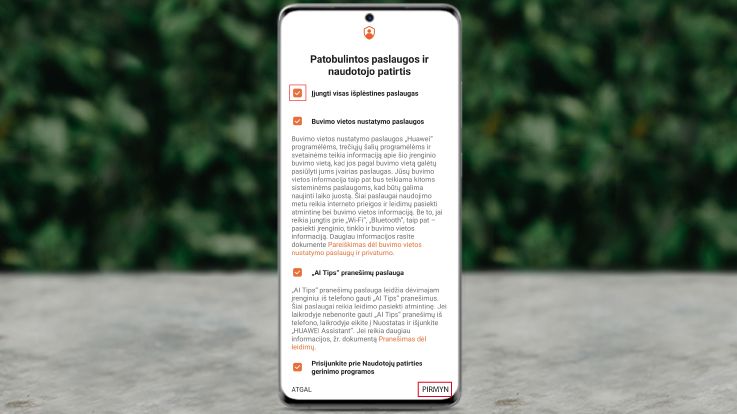
„Bitės Profas“ rekomenduoja pažymėti varnelę ir prie „Atsisiųskite dėvimojo įrenginio funkcijų paketą“. Tą padarę, spustelkite „TĘSTI“.
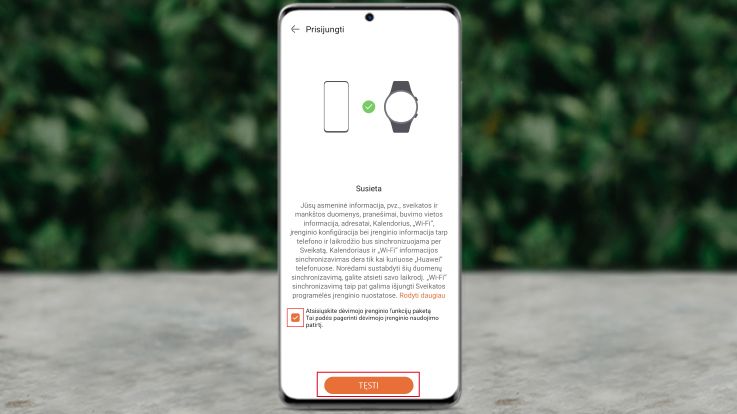
Norėdami gauti pranešimus iš tokių programėlių kaip „Žinutės“ ar „WeChat“, pasirinkite „ĮJUNGTI.
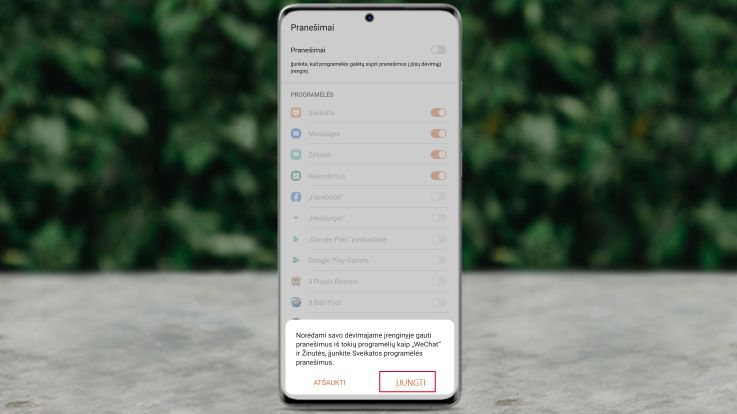
Po to aktyvuokite jungiklius prie programėlių, kurių pranešimus norėtumėte gauti, ir spustelkite „ATLIKTA“.
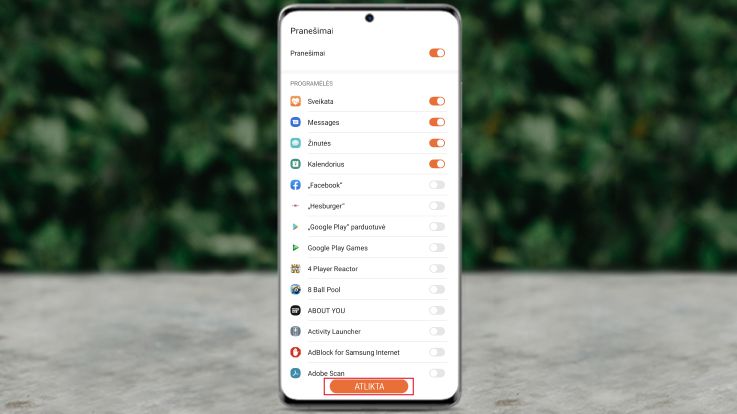
„Toliau programėlė gali paprašyti daugiau leidimų, kurie reikalingi sklandžiam jos veikimui užtikrinti. Pavyzdžiui, galimybės pasiekti telefono kontaktus. Rekomenduoju visus juos suteikti“, – tikina A. Archangelskis.
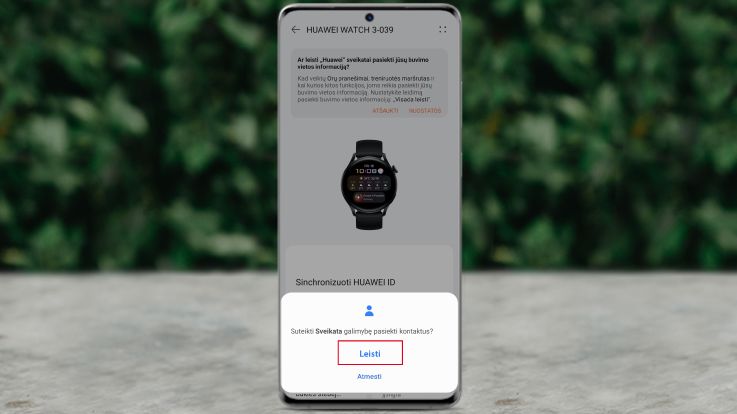
Viską atlikus tinkamai, ekrane pamatysite štai tokį vaizdą:
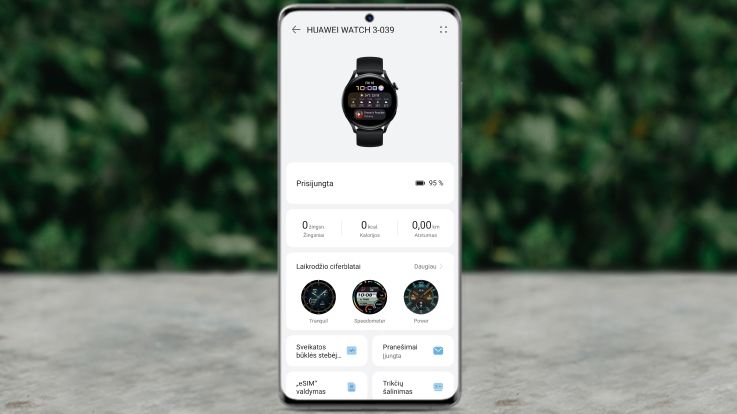
Kaip prijungti „Huawei Watch 3 | Watch 3 Pro“ prie „iPhone“ telefono?
Pirmiausia iš „App Store“ parduotuvės į savo išmanųjį telefoną atsisiųskite programėlę „Huawei Health“ („iOS“). Atidarykite ją, suteikite visus prašomus leidimus ir spauskite „Toliau“ (angl. Next).
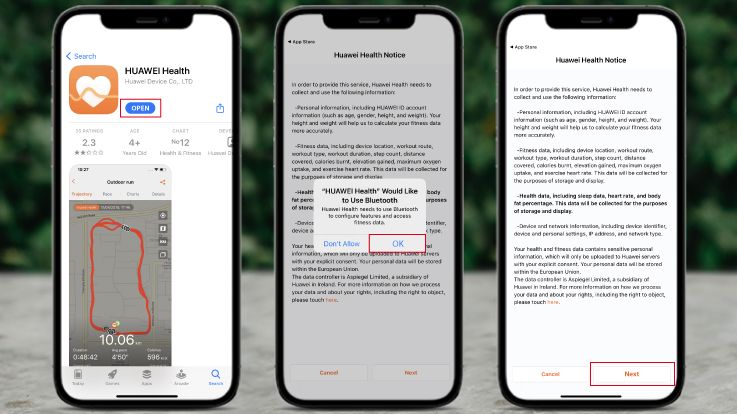
Prisijunkite prie programėlės naudodami turimą paskyrą arba susikurkite naują.
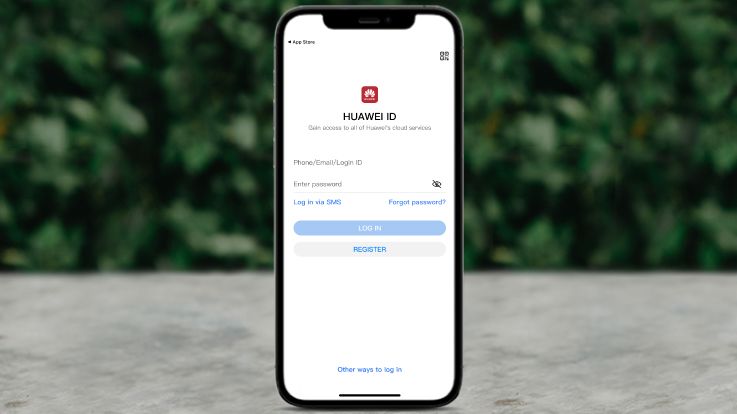
Tam, kad laikrodžio duomenys būtų kuo tikslesni, užpildykite informaciją apie save ir spustelėkite „Toliau“ (angl. Next), po to – „Sutinku“ (angl. Agree) ir „Pirmyn“ (angl. Let's go).
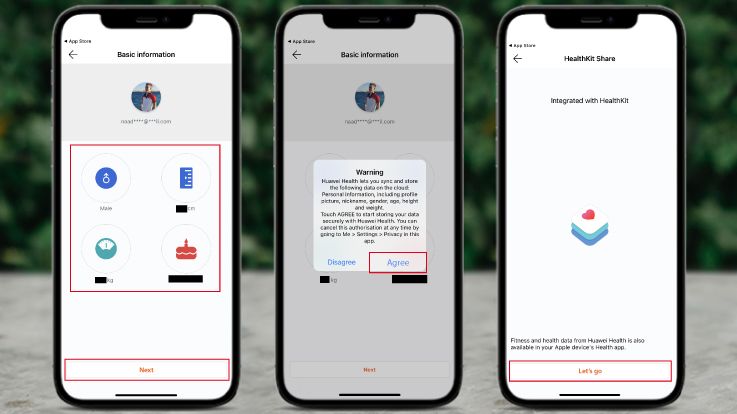
„Norint naudotis visomis išmaniojo laikrodžio galimybėmis, kitame žingsnyje rekomenduoju aktyvuoti visus programėlės siūlomus jungiklius, tokius kaip miegas, širdies ritmas ir žingsniai. Tuomet spustelėti „Leisti“ (angl. Allow) ir „Leisti naudoti programą“ (angl. Allow While Using App)“, – pasakoja A. Archangelskis.
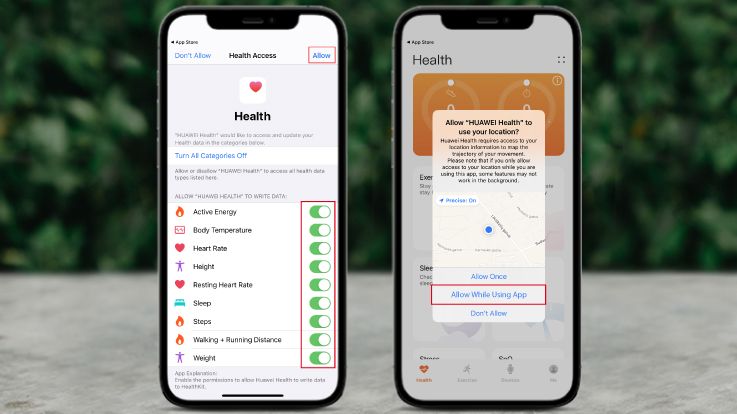
Kitame žingsnyje pasirinkite „Įrenginiai“ (angl. Devices), spustelėkite „Pridėti“ (angl. Add) ir „Išmanusis laikrodis“ (angl. Smart Watch).

„Pasirinkite „Huawei Watch Series“, tuomet dar kartą „Huawei Watch Series“, po kuriuo turėtų atsirasti užrašas „HarmonyOS smart watch“. Kai prieš jūsų akis atsivers žemiau matomas vaizdas, keliaukite į telefono „Bluetooth“ nustatymus“, – sako „Bitės Profas“.
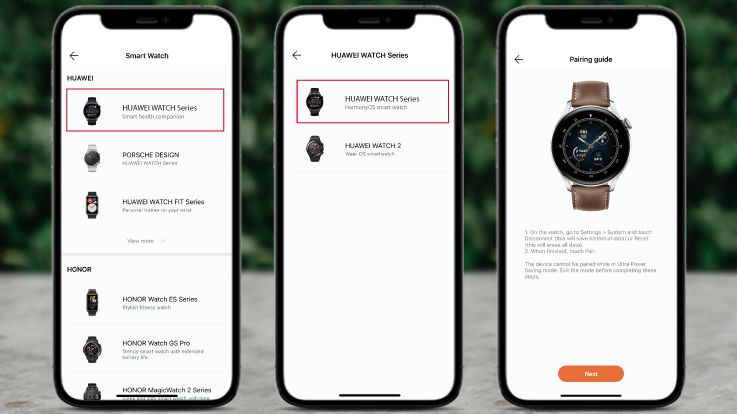
Nustatymuose spustelėkite ant telefono rasto išmaniojo laikrodžio ir suporavę įrenginius, pasirinkite „Toliau“ (angl. Next). Ekrane iššokusiame lange dar kartą spustelėkite ant laikrodžio pavadinimo „Huawei Watch 3“.
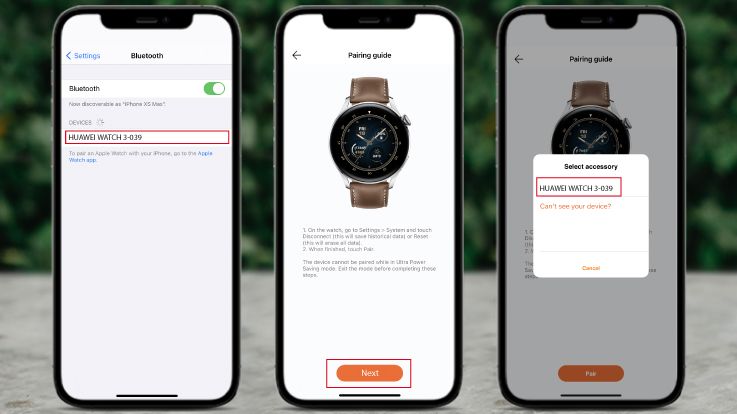
Jei viską atlikote teisingai, išmaniojo telefono ekrane turėtų pasirodyti žemiau matomas vaizdas.
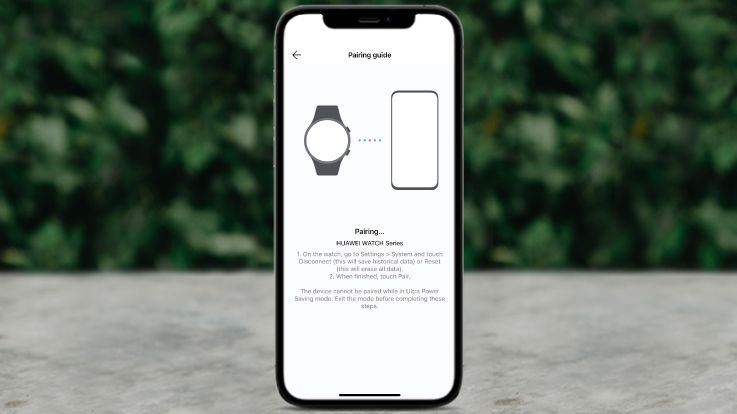
Pasirinkite „Suporuoti“ (angl. Pair) ir sutikite su naudojimo sąlygomis, o tolimesniuose žingsniuose spauskite „Toliau“ (angl. Next).
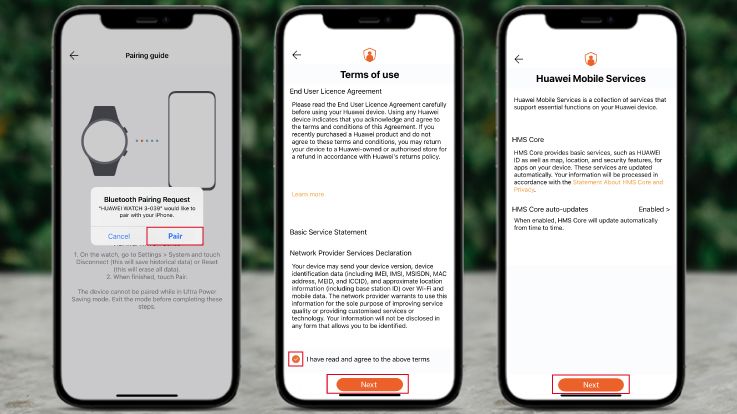
Jei viską atlikote teisingai, ekrane turėtumėte išvysti žemiau matomą vaizdą. Pasirinkite „Atlikta“ (angl. Done).
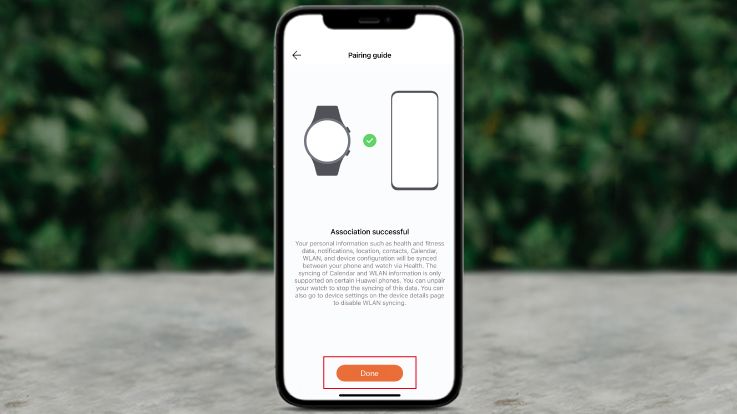
Prijungę laikrodį prie telefono, ekrane išvysite žemiau matomą vaizdą.
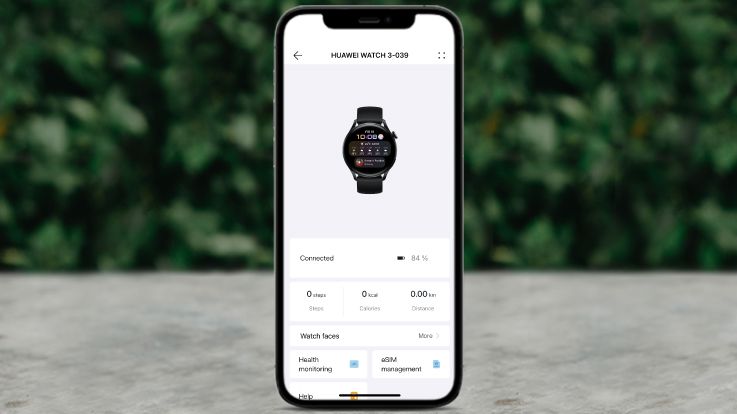
Kaip aktyvuoti eSIM išmaniajame laikrodyje?
Laikrodyje „Wi-Fi“ aktyvuosite pirštu braukdami per ekraną iš viršaus į apačią, kol ekrane atsiras meniu.

Spustelėkite „Wi-Fi“.

Aktyvuokite „Wi-Fi“ jungiklį.

Pasirinkite naudojamą „Wi-Fi“ tinklą. Prireikus, laikrodyje suveskite jo slaptažodį. Jei viską atlikote sėkmingai, ekrane turėtumėte išvysti užrašą „Prijungtas“ (angl. Connected).

Tam, kad galėtumėte aktyvuoti eSIM išmaniajame laikrodyje „Huawei Watch 3 | Watch 3 Pro“, iš naujo atverkite programėlę „Huawei Health“ išmaniajame telefone ir pasirinkite „Įreng.“.
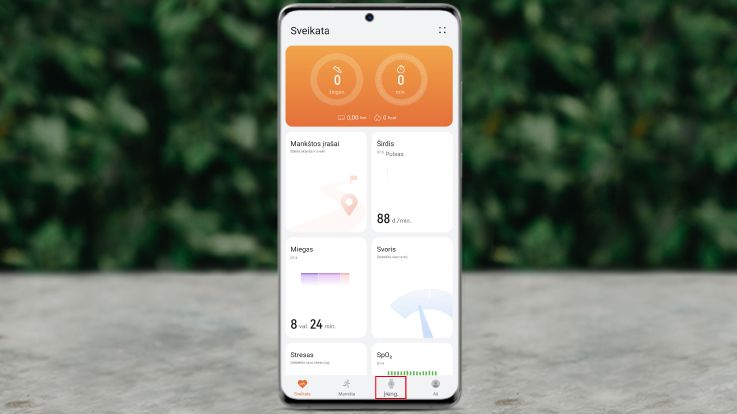
Pasirinkite prijungtą įrenginį ir atsivėrusiame lange spustelėkite „eSIM“ valdymas“ ir „AKTYVUOTI“.
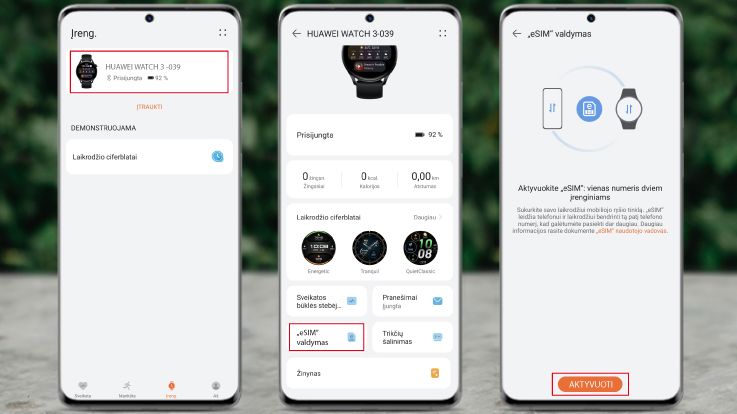
„Kad viskas veiktų sklandžiai, labai svarbu, kad jūsų telefone būtų įdėta „Bitės“ SIM kortelė. Jei įrenginyje įdėtos dvi korteles, naudokite „Bitės“, – aiškina A. Archangelskis.
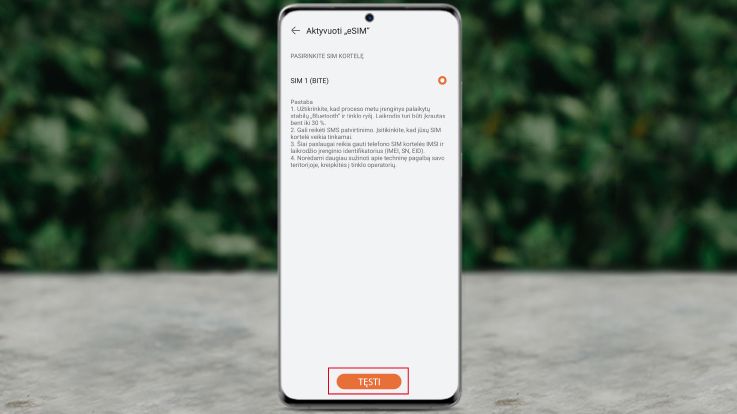
Toliau telefone ekrane matysite kameros rodomą vaizdą. Nuskaitykite QR kodą, kurį rasite sutartyje, sudarytoje su savo mobiliojo ryšio operatoriumi.
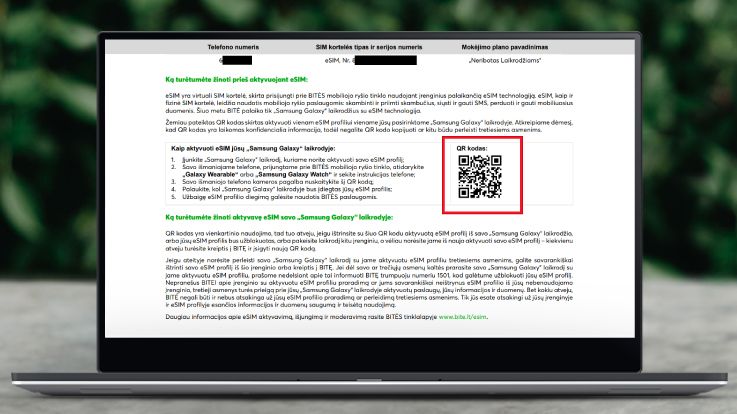
Luktelėkite, kol eSIM bus aktyvuota ir spustelėkite „KITAS“ ir „GERAI“.
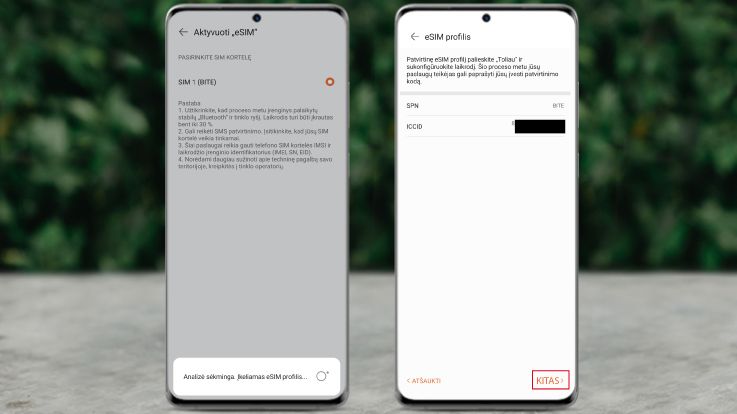
Jei viską atlikote teisingai, išmaniojo telefono ekrane turėtumėte išvysti žemiau matomą vaizdą. Štai ir viskas – jūsų laikrodis susietas su išmaniuoju telefonu ir jame sukurtas eSIM profilis, leidžiantis jums naudotis visais šios technologijos privalumais.
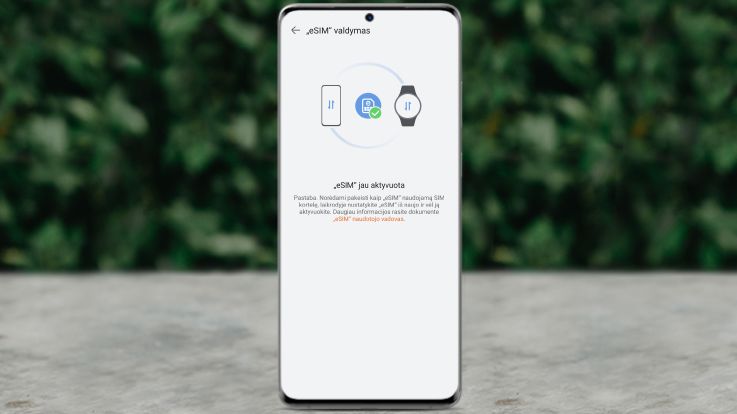
Susiję straipsniai

Kaip pradėti naudotis BITĖS 5G namų internetu su „ZTE MC889A“ ryšio imtuvu?

Kaip pradėti naudotis naujos kartos „Go3 | BITĖ“ televizijos priedėliu? (HP44H)
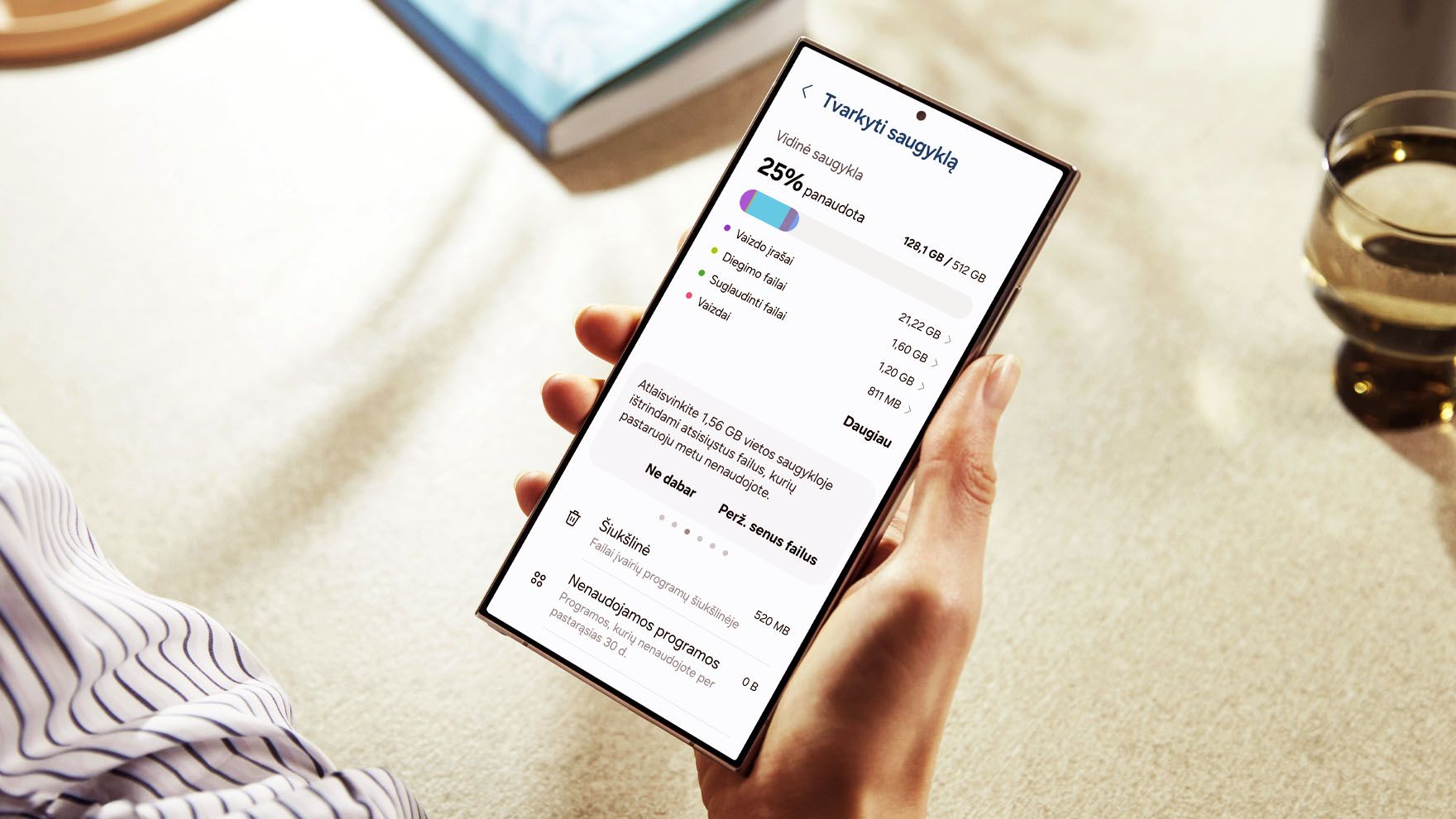
Kaip atlaisvinti vidinę telefono atmintį?

Naudingos „Samsung“ telefonų automatizacijos

Naudingos „iPhone“ telefonų automatizacijos

Kaip pakeisti ryšio prioritetą „Zowee H155-382 5G“ maršrutizatoriuje?

Kaip pakeisti APN nustatymus „Zowee H155-382 5G“ maršrutizatoriuje?

Kaip pradėti naudotis „Zowee H155-382 5G“ maršrutizatoriumi?

Kaip pakeisti „Zowee H155-382 5G“maršrutizatoriaus „Wi-Fi“ tinklo slaptažodį?